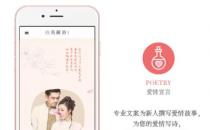如何使用免费版iebook制作电子杂志的7个技巧
如何使用免费版iebook制作电子杂志的7个技巧
一、取消演示片头动画
电子杂志片头制作可以对电子杂志的发布和推广起到一个很好的宣传作用。所以一般制作电子杂志时会将做片头。但是,在制作过程中,你一旦添加了片头,在制作后一演示,就会出现片头动画,需要花费十几秒的时间等片头播完,才能看效果。这样,就浪费了不少时间。现在,飘零告诉大家两个小办法。第一个办法是打开软件——新建——视图——取消片头同步,这样,你在编辑后演示时就不会再出现片头动画展示了。这样是不是就省下了时间呢,并且导出的exe文件也会同步片头的。第二个办法是在标准组件下的属性面板将显示片头选择false。这样也不会出来了,但记得在生成杂志的时候换回true,不然片头就不同步了。飘零建议大家使用第一办法哦,方便快捷。
二、按钮只能更改颜色
飘零相信很多亲在制作电子杂志时会想改掉按钮或者换按钮,飘零可以告诉大家,iebook是不能更改按钮的,最多只能更改按钮颜色。点击标准组件下的按钮,点击图片,更改图片或者颜色,但是更新后的效果是按钮下的颜色改变而已。所以,飘零在这里告诉大家,以后不用再花费时间去改按钮了。
三、处理字体嵌入或者不嵌入
应该有很多亲们在制作电子杂志的时候会烦恼为什么字体不显示或者模糊等字体原因,大家有没有发现在字体编辑页面导航右边有个嵌入字体和不嵌入字体选项。飘零告诉大家,以后如果选择的是宋体,就选择不嵌入字体,如果选的是别的字体就要选择嵌入字体了。亲们可以试试,是不是可以正常使用了呢?
四、自定义多媒体需要注意的格式
Iebook支持的图片格式是jpg和png。支持的flash动画格式是swf。支持的视频格式是flv。支持的音乐格式是mp3.其它格式是不适用的哦。所以,飘零建议在制作的亲们要注意这几个格式哦。
五、页面遮罩的使用
飘零想问一下大家,有没有留意版面属性中的页面遮罩效果,这个效果蛮好用的哦,选择遮罩效果,可以把在杂志外的图片或者文字等元素,隐藏掉,达到一个视觉上的效果。这个蛮实用的呢,飘零今天才发现,会用的亲们别拍砖哦,飘零还是菜鸟一个。
六、实用的输出元素(免费版)
免费版的iebook只能使用输出元素,不能使用输出页面。但对于一些个人电子杂志爱好者来说,这个功能就够用了,在右上角的版面选择自己想要导出的元素,右键,点击输出元素,可以将页面所有的动画、文字、图片导出来。如果需要将这个页面合成到另外一本杂志的时候,可以使用这个。虽然导出的不是整个页面,但排版总比再制作容易是吧?所以,飘零觉得是蛮实用的。
七、目录的快速更改
不知道亲们是怎么编辑目录的,以前飘零玩的时候是一个一个点击看的,今天秋姐教了一个很快捷的方法,点击页面上的目录元素——右上角的显示粗体就是该目录所存放的位置——点击进去,是文字就改成自己的标题是数字就改成页码。一般第三个是页码来的。知道了这个,做起来就有效率多了。
谁有iebook做的结婚请柬模板,发给我一个吧(里面不要带广告页啊)
可以自己下载iebook的软件,然后使用模板来制作。